La integración de Productor Web con su aplicación Productor de Escritorio (Windows) le permite descargar los presupuestos web realizados en el Productor Web de uno o varios de sus proveedores y gestionarlos en su propia aplicación Windows para generar toda la documentación de ventas:
- Presupuesto
- Pedido (opcional)
- Albarán
- Factura
- Gestión de cobros de las facturas
Configuración en Productor Web
En Productor Web es necesario generar un Token de Integración que es el que permite la comunicación segura entre su aplicación Productor Windows y Productor Web.
Para ello:
- Acceda a Productor Web de la forma habitual
- Puede acceder al panel de configuración desde la página de Resumen de información.
Para acceder a esta página utilice el botón que hay en la parte superior derecha: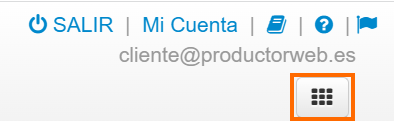 Desplace la pantalla hasta la parte inferior y haga clic sobre Mi Configuración
Desplace la pantalla hasta la parte inferior y haga clic sobre Mi Configuración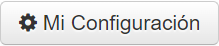
- En el apartado Integración con Productor para Escritorio active la casilla Activar Integración
- Haga clic sobre Generar Token y a continuación copie el Token generado porque lo necesitará en su aplicación Productor de escritorio en el siguiente paso
- Haga clic sobre Graba Configuración
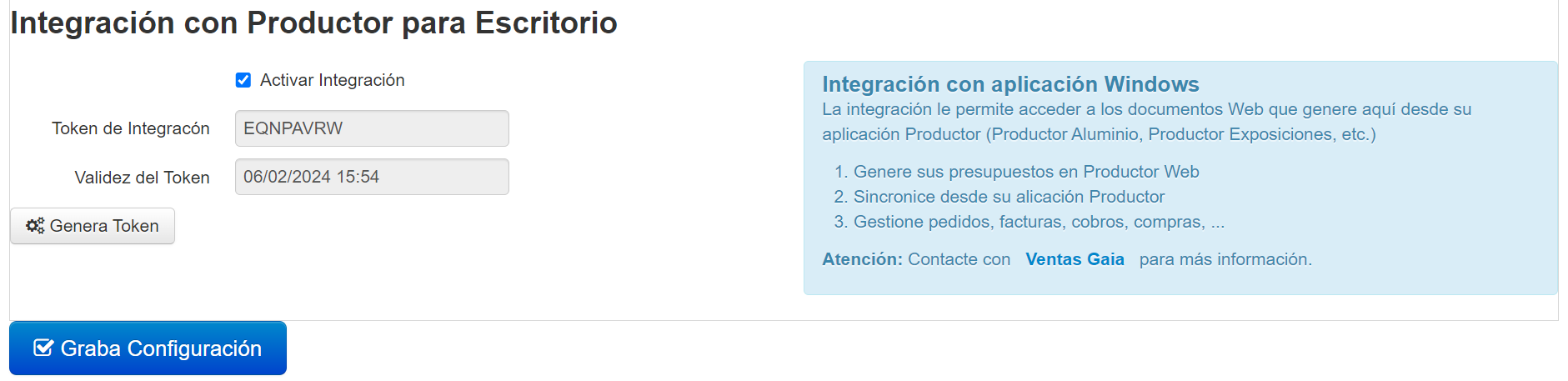
Mientras tanto obtendrá un mensaje de error similar a este:
Error en la llamada [/api/login/authenticateIntegration] El IntegrationToken informado no existe [EQNPAVRW] ;
Configuración en Productor de Escritorio
En su aplicación Productor de Escritorio es necesario configurar el proveedor que va asociado al Token generado en el paso anterior.
Para ello siga estos pasos:
- Acceda a Ficheros... Proveedores
- Localice el proveedor y edite su ficha, en la pestaña Más Datos... Productor Web
- Active la casilla Integración con Productor Web
- Rellene los datos solicitados:
| Campo | Explicación |
|---|---|
| eMail Acceso | Se trata del email con el que accede a Productor Web |
| Código de usuario | Es el código de usuario con el que accede a Productor Web |
| Token de integración | Pegue aquí el Token que ha generado en el paso anterior |
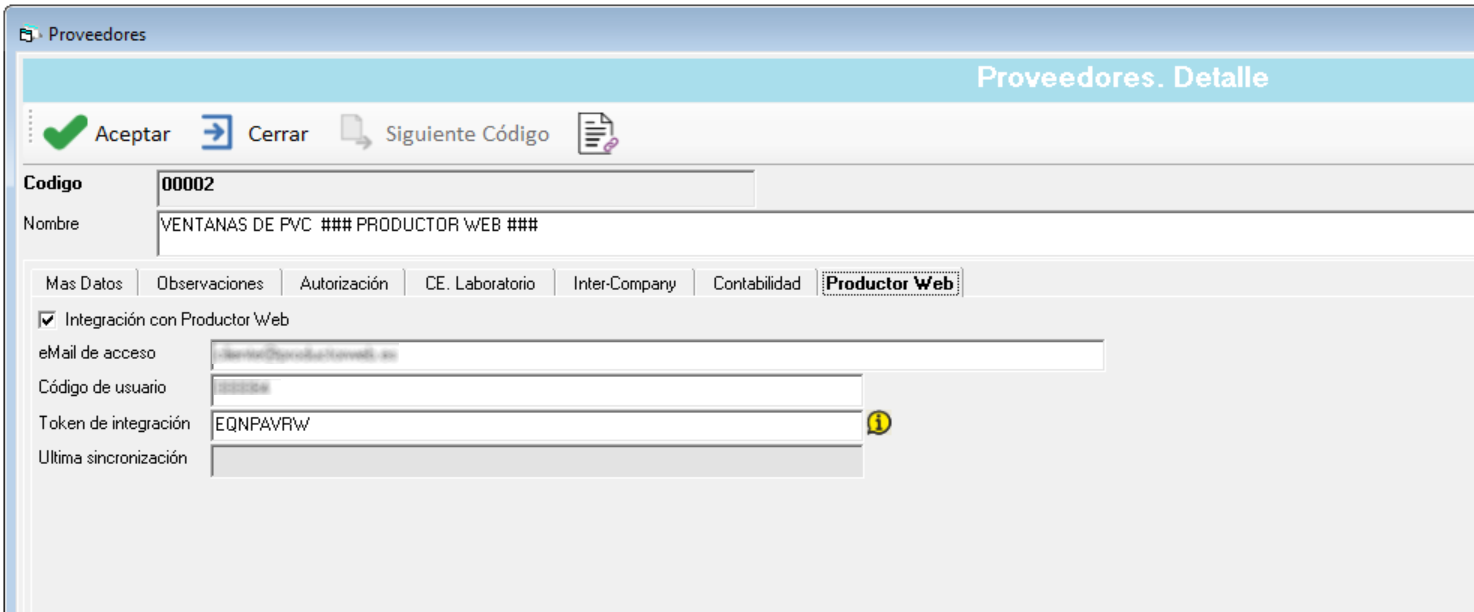
Sincronización de documentos
Una vez configurada la integración ya podemos lanzar la sincronización que hará una descarga de los Presupuestos Web generados en la aplicación Productor Web de los proveedores configurados.
- Acceda a Ventas... Documentos Web
- Haga clic sobre el botón Integración Web
Lanzará el proceso de integración y le informará del resultado, por ejemplo:
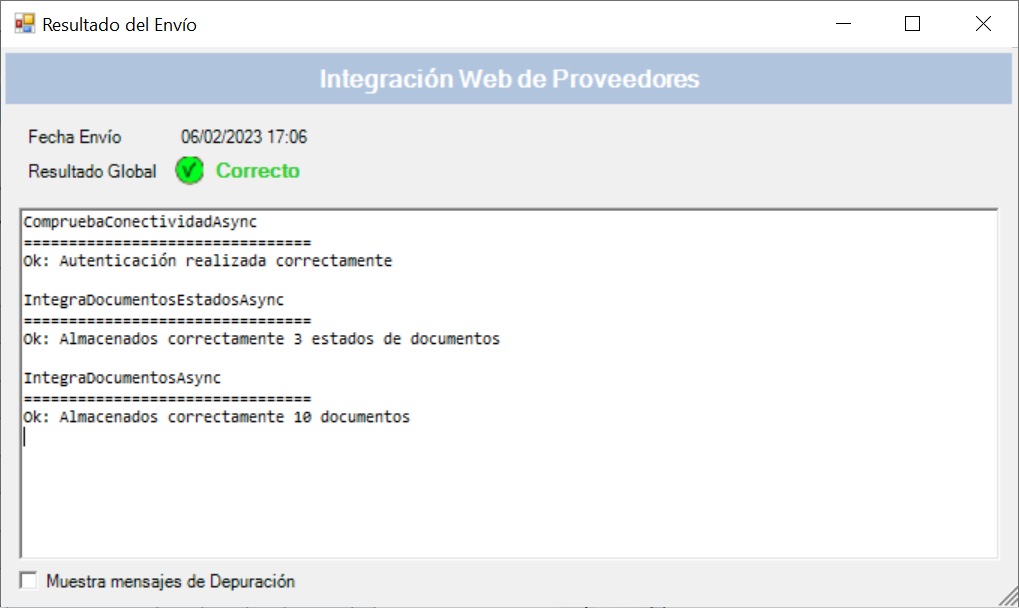
Documentos descargados
A continuación en la lista de Documentos Web aparecen los documentos descargados con todos sus datos.
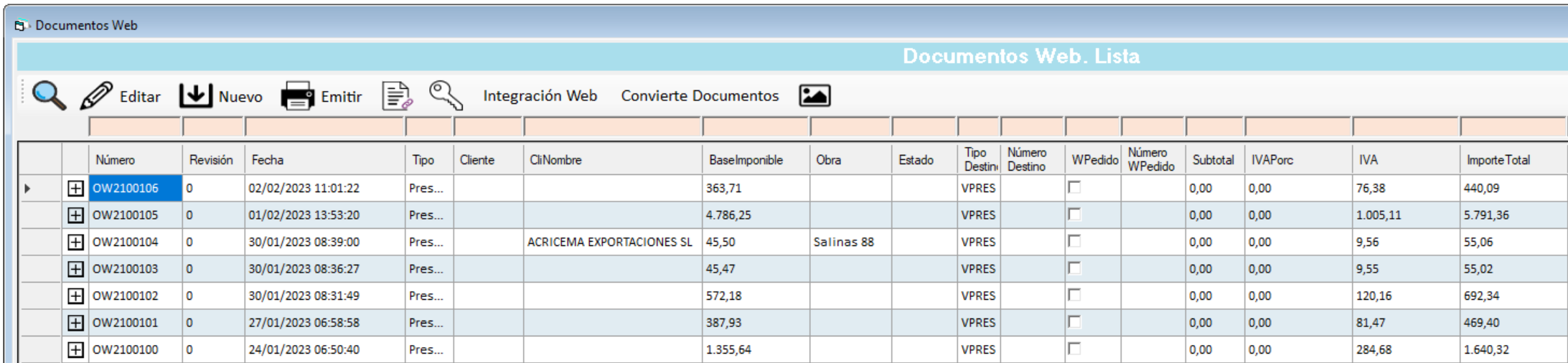
Convertir presupuestos Web en presupuestos
Una vez descargado un Presupuesto Web y ya está disponible en Documentos Web, es posible convertirlo en un presupuesto de ventas para realizar las siguientes gestiones.
Tiene 2 opciones:
- Convertir un sólo presupuesto
- Convertir de forma masiva varios presupuestos
Convertir un sólo presupuesto
Para convertir un presupuesto individual:
- Acceda a Ventas... Documentos Web
- Localice el documento a convertir y haga clic sobre Editar
- Desde el detalle del documento haga clic en Convierte Documento

Convertir varios presupuestos
Puede convertir varios documentos de forma masiva desde la pantalla principal de Documentos Web con el botón Convierte Documentos
Operativa sobre presupuestos convertidos
Una vez convertido un Presupuesto Web en un Presupuesto de Ventas, ya tiene disponible todas las herramientas como si ese presupuesto se hubiera introducido manualmente en la aplicación:
- Presupuesto valorado con los precios de venta obtenidos en Productor Web
- Imprimir con su anagrama y sus datos
- Estudio de costes y rentabilidad
- Indicar un margen de beneficio y recalcular el precio de venta
- Modificar los precios y descripciones de las líneas
- Convertir en Pedido y en Albarán
- Convertir en Factura
- Gestionar los cobros